这篇文章主要介绍“制作炫酷Python动态图方法有哪些”,在日常操作中,相信很多人在制作炫酷Python动态图方法有哪些问题上存在疑惑,小编查阅了各式资料,整理出简单好用的操作方法,希望对大家解答”制作炫酷Python动态图方法有哪些”的疑惑有所帮助!接下来,请跟着小编一起来学习吧!
1. 朝阳图
层次结构数据通常存储为矩形数据框,其中不同的列对应于层次结构的不同级别。px.sunburst可以采用path与列列表相对应的参数。请注意,如果给出id,则parent不应提供path。
import plotly.express as px df = px.data.tips() fig = px.sunburst(df, path=['day', 'time', 'sex'], values='total_bill') fig.show()2. 桑基图
桑基图通过定义可视化到流动的贡献源来表示源节点,目标为目标节点,数值以设置流volum,和标签,显示了节点名称,在流量分析中常用。
import plotly.graph_objects as go import urllib, json url = 'https://raw.githubusercontent.com/plotly/plotly.js/master/test/image/mocks/sankey_energy.json' response = urllib.request.urlopen(url) data = json.loads(response.read()) # override gray link colors with 'source' colors opacity = 0.4 # change 'magenta' to its 'rgba' value to add opacity data['data'][0]['node']['color'] = ['rgba(255,0,255, 0.8)' if color == "magenta" else color for color in data['data'][0]['node']['color']] data['data'][0]['link']['color'] = [data['data'][0]['node']['color'][src].replace("0.8", str(opacity)) for src in data['data'][0]['link']['source']] fig = go.Figure(data=[go.Sankey( valueformat = ".0f", valuesuffix = "TWh", # Define nodes node = dict( pad = 15, thickness = 15, line = dict(color = "black", width = 0.5), label = data['data'][0]['node']['label'], color = data['data'][0]['node']['color'] ), # Add links link = dict( source = data['data'][0]['link']['source'], target = data['data'][0]['link']['target'], value = data['data'][0]['link']['value'], label = data['data'][0]['link']['label'], color = data['data'][0]['link']['color'] ))]) fig.update_layout(title_text="Energy forecast for 2050<br>Source: Department of Energy & Climate Change, Tom Counsell via <a href='https://bost.ocks.org/mike/sankey/'>Mike Bostock</a>", font_size=10) fig.show()效果图
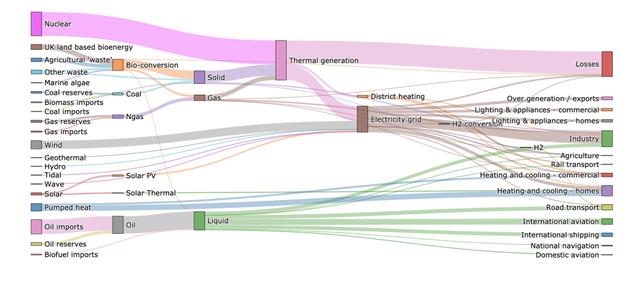
3. 雷达图
雷达图(也称为蜘蛛情节或情节星)显示器在从中心轴始发表示定量变量的二维图的形式多变量数据。轴的相对位置和角度通常是无用的。它等效于轴沿径向排列的平行坐标图。
import plotly.graph_objects as go import urllib, json url = 'https://raw.githubusercontent.com/plotly/plotly.js/master/test/image/mocks/sankey_energy.json' response = urllib.request.urlopen(url) data = json.loads(response.read()) # override gray link colors with 'source' colors opacity = 0.4 # change 'magenta' to its 'rgba' value to add opacity data['data'][0]['node']['color'] = ['rgba(255,0,255, 0.8)' if color == "magenta" else color for color in data['data'][0]['node']['color']] data['data'][0]['link']['color'] = [data['data'][0]['node']['color'][src].replace("0.8", str(opacity)) for src in data['data'][0]['link']['source']] fig = go.Figure(data=[go.Sankey( valueformat = ".0f", valuesuffix = "TWh", # Define nodes node = dict( pad = 15, thickness = 15, line = dict(color = "black", width = 0.5), label = data['data'][0]['node']['label'], color = data['data'][0]['node']['color'] ), # Add links link = dict( source = data['data'][0]['link']['source'], target = data['data'][0]['link']['target'], value = data['data'][0]['link']['value'], label = data['data'][0]['link']['label'], color = data['data'][0]['link']['color'] ))]) fig.update_layout(title_text="Energy forecast for 2050<br>Source: Department of Energy & Climate Change, Tom Counsell via <a href='https://bost.ocks.org/mike/sankey/'>Mike Bostock</a>", font_size=10) fig.show()效果图
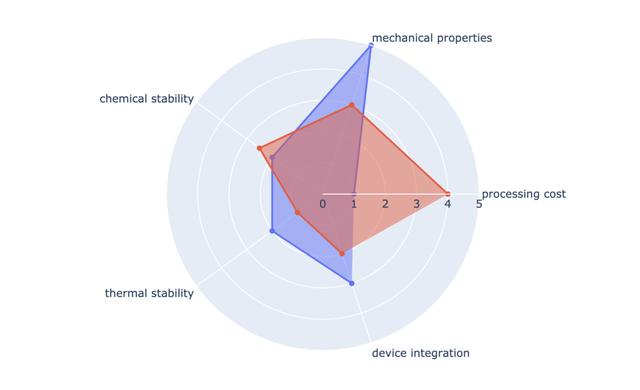
4. 漏斗图
漏斗图通常用于表示业务流程不同阶段的数据。在商业智能中,这是识别流程潜在问题区域的重要机制。例如,它用于观察销售过程中每个阶段的收入或损失,并显示逐渐减小的值。每个阶段均以占所有值的百分比表示。
from plotly import graph_objects as go fig = go.Figure() fig.add_trace(go.Funnel( name = 'Montreal', y = ["Website visit", "Downloads", "Potential customers", "Requested price"], x = [120, 60, 30, 20], textinfo = "value+percent initial")) fig.add_trace(go.Funnel( name = 'Toronto', orientation = "h", y = ["Website visit", "Downloads", "Potential customers", "Requested price", "invoice sent"], x = [100, 60, 40, 30, 20], textposition = "inside", textinfo = "value+percent previous")) fig.add_trace(go.Funnel( name = 'Vancouver', orientation = "h", y = ["Website visit", "Downloads", "Potential customers", "Requested price", "invoice sent", "Finalized"], x = [90, 70, 50, 30, 10, 5], textposition = "outside", textinfo = "value+percent total")) fig.show()效果图
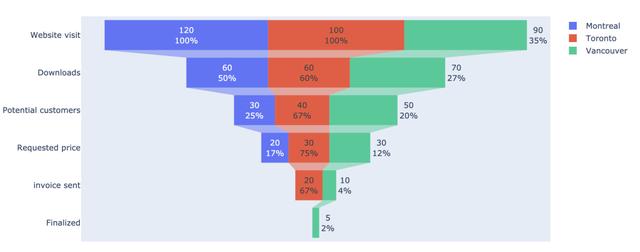
5. 3D表面图
具有轮廓的曲面图,使用contours属性显示和自定义每个轴的轮廓数据。
import plotly.graph_objects as go import pandas as pd # Read data from a csv z_data = pd.read_csv('https://raw.githubusercontent.com/plotly/datasets/master/api_docs/mt_bruno_elevation.csv') fig = go.Figure(data=[go.Surface(z=z_data.values)]) fig.update_traces(contours_z=dict(show=True, usecolormap=True, highlightcolor="limegreen", project_z=True)) fig.update_layout(title='Mt Bruno Elevation', autosize=False, scene_camera_eye=dict(x=1.87, y=0.88, z=-0.64), width=500, height=500, margin=dict(l=65, r=50, b=65, t=90) ) fig.show()6. 动画图
一些Plotly Express函数支持通过animation_frame和animation_group参数创建动画人物。这是使用Plotly Express创建的动画散点图的示例。请注意,您应始终修复x_range和,y_range以确保您的数据在整个动画中始终可见。
import plotly.express as px df = px.data.gapminder() px.scatter(df, x="gdpPercap", y="lifeExp", animation_frame="year", animation_group="country", size="pop", color="continent", hover_name="country", log_x=True, size_max=55, range_x=[100,100000], range_y=[25,90])到此,关于“制作炫酷Python动态图方法有哪些”的学习就结束了,希望能够解决大家的疑惑。理论与实践的搭配能更好的帮助大家学习,快去试试吧!若想继续学习更多相关知识,请继续关注亿速云网站,小编会继续努力为大家带来更多实用的文章!
亿速云「云服务器」,即开即用、新一代英特尔至强铂金CPU、三副本存储NVMe SSD云盘,价格低至29元/月。点击查看>>
免责声明:本站发布的内容(图片、视频和文字)以原创、转载和分享为主,文章观点不代表本网站立场,如果涉及侵权请联系站长邮箱:is@yisu.com进行举报,并提供相关证据,一经查实,将立刻删除涉嫌侵权内容。
原文链接:https://www.toutiao.com/a6816494510852276740/